
Michael Cain
0
5855
584
Co se stane, když přestanete sledovat film uprostřed a vrátíte se k němu později? Rychlé přesměrování na přesné místo, které jste opustili, není vždy snadné. Naštěstí VLC Media Player nabízí šikovné řešení: záložky.
Záložky ve formátu VLC se používají k zapamatování aktuální pozice přehrávání ve videu a umožňují vám pokračovat od tohoto bodu později. Tuto funkci nabízí několik přehrávačů médií, ale VLC je jedinečný v tom, že vám také umožňuje vytvářet vlastní záložky.
Obnovit přehrávání od poslední hrané pozice ve VLC
Určité nastavení VLC umožňuje přehrávat posledních 100 videí přesně z poslední přehrávané pozice při posledním otevření těchto videí:
- Otevřete přehrávač VLC. Jít do Nástroje> Předvolby (nebo použijte Ctrl + P zkratka).
- Na Rozhraní na obrazovce, přejděte dolů na volby pro Pokračujte v přehrávání?
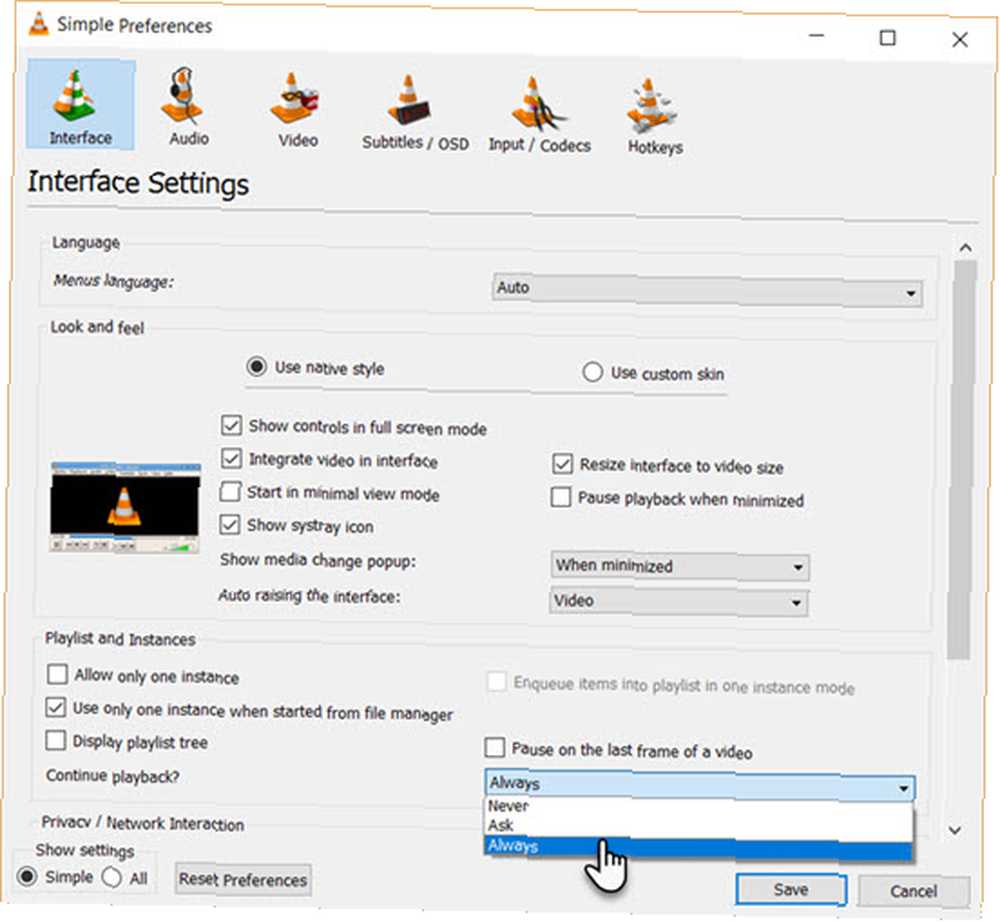
- Klikněte na rozbalovací nabídku a vyberte Vždy. Nyní, kdykoli otevřete částečně sledované video, obnoví se přehrávání od místa, kde jste skončili.
Ale co když si chcete do mediálního souboru uložit záložku na konkrétní body?
Jak používat vlastní záložky v přehrávači VLC
Přehrávač VLC Media Player má vlastní funkci záložek, kterou můžete použít k uložení vybraných pozic videa do přehrávače. Poté můžete okamžitě přejít na tyto body a odtud pokračovat v přehrávání.
- Jít do Přehrávání> Vlastní záložky> Správce. Případně použijte Ctrl + B klávesová zkratka pro otevření pole Upravit záložky.
- Klikněte na ikonu Vytvořit tlačítko a vytvoří se okamžitá záložka pro umístění video souboru. Ve videu můžete vytvořit více záložek pro různé pozice. Chcete-li pokračovat v přehrávání, klikněte na záložku v poli a přejděte na ni ze seznamu zobrazeného pod Vlastní záložky.
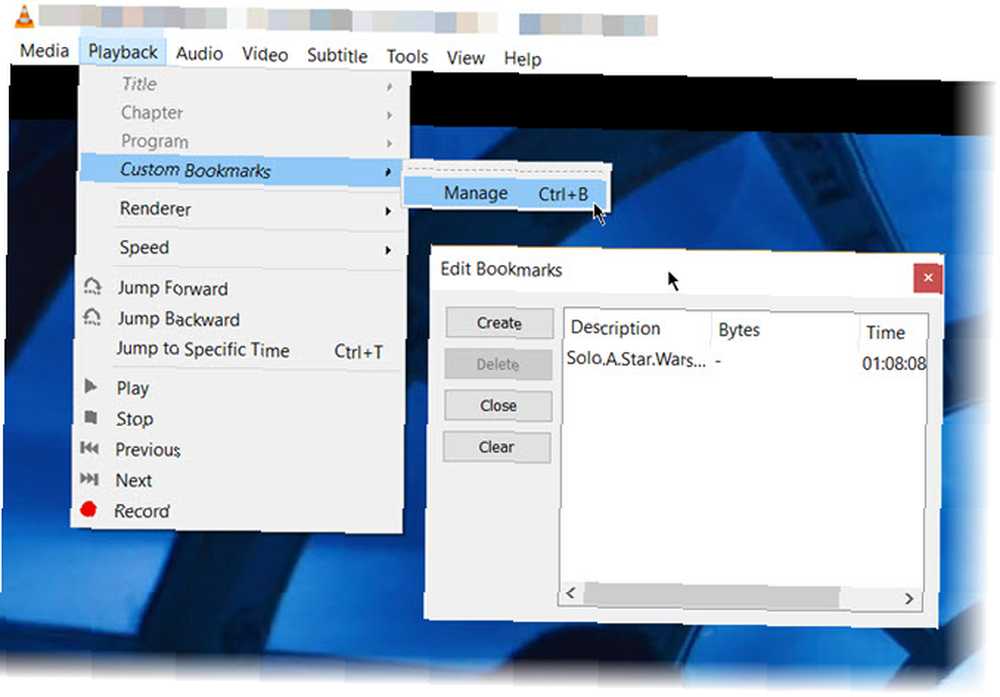
- Klikněte na Odstranit a záložka bude vymazána. Průhledná odstraní všechny záložky, které jste pro video nastavili.
Jediný problém? Vlastní záložky jsou specifické pro jednotlivé relace. Pokud přehrávač nebo počítač vypnete, vlastní záložky zmizí. Ale díky komunitě VideoLAN, rozšíření zvané Moments 'Tracker může vyřešit tento nepříjemný problém. Toto rozšíření je jen jedním z výkonných způsobů, jak rozšířit užitečnost VLC Player 7 Top Secret Features Free VLC Media Player 7 Top Secret Features Free VLC Media Player VLC by měl být váš multimediální přehrávač. Nástroj pro více platforem má sáček plný tajných funkcí, které můžete použít právě teď. .











